Как понять, что причина поломки в матрице
До ремонта нужно убедиться, что причина кроется именно в матрице ноутбука. Можно понять по следующим признакам:
- вертикальные или горизонтальные полосы любого цвета на экране;
- периодическое или постоянное мерцание;
- черные/белые пятна, указывающие на повреждение;
- битые пиксели – точки, которые светятся постоянно или не работают;
- искажение цветов, например, неправильная передача;
- полное или частичное отсутствие изображения;
- неравномерная, тусклая подсветка, когда изображение видно только под определенным углом;
- смещение, двоение изображения;
- реакция на нажатия: при легком прикосновении к экрану появляются полосы, разводы;
- экран функционирует только под конкретным углом (может быть вызвано поломкой шлейфа).
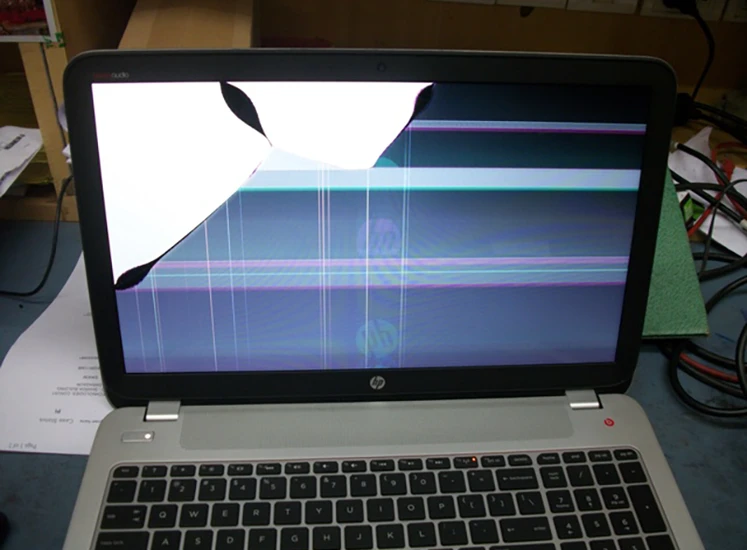
Причины поломки
- Все виды механических повреждений (удары, давление, падение экрана).
- Попадание влаги, перегрев.
- Износ шлейфа, компонентов подсветки.
- Заводской брак.
До замены лучше провести диагностику, ведь проблема может крыться в видеокарте или шлейфе.
Характеристики матриц
- Диагональ – должна точно соответствовать размеру экрана вашей старой матрицы, чтобы новая подошла без проблем.
- Разрешение – определяет четкость и уровень детализации изображения на экране.
- Тип матрицы – влияет на качество цветопередачи, контрастность и ширину углов обзора.
- Подсветка – в современных моделях применяется преимущественно LED.
- Разъем подключения – должен быть идентичен оригиналу.
- Партномер – индивидуальный код, по которому можно точно подобрать совместимую деталь.
Если хоть один параметр не совпадает, то компонент будет несовместим с ноутбуком.
Как выбрать матрицу для ноутбука: 3 способа
Способ №1: Характеристики
Если старый компонент не читается, то параметры определяются вручную:
- диагональ измеряется линейкой, значение нужно перевести в дюймы;
- разрешение можно увидеть в настройках операционной системы, достаточно открыть раздел «Параметры экрана».
Теперь нужно узнать тип разъема, чаще всего производители указывают его на шлейфе.
Способ №2: Партномер
Наиболее точный способ, для которого необходимо найти оригинальный номер старой матрицы, он обычно указан на обратной части экрана. Может выглядеть так: B156HAN04.0 (AU Optronics). Найденный номер следует ввести в поисковик, также можно использовать сайты по подбору запчастей (AliExpress, например).
Способ №3: Модель устройства
Если партномер неизвестен, ищите по модели устройства. Учитывайте, что в одной модели могут использоваться разные типы экранов.

Какой экран лучше, оригинальный или аналог
При выборе важно понимать разницу между оригиналом и совместимым аналогом:
- оригинальная матрица – полностью идентична заводской: та же диагональ, разрешение, цветопередача и качество подсветки. Это идеальный вариант для тех, кто хочет сохранить изначальные характеристики ноутбука. Стоит дороже аналогов;
- совместимая (аналог) – официально подходящая матрица другого производителя. Дешевле, но возможны незначительные отличия в яркости, контрастности или цветопередаче.
Оригинал всегда лучше аналога, но нужно учитывать задачи, которое устройство должно решать, а также бюджет на ремонт. Так, если пользователю требуется ноутбук для работы с графикой, лучше выбрать оригинал, а для офисных программ или школьного обучения – аналог.
FAQ по выбору
Какую матрицу выбрать лучше для игр
- IPS или OLED – оба варианта подходят для гейминга, поскольку обеспечивают яркую и насыщенную цветопередачу, высокую контрастность и широкие углы обзора, что делает изображение более реалистичным.
- Повышенная частота обновления (от 120 Гц) – чем выше этот показатель, тем плавнее выглядят движения и тем меньше смазывается картинка во время динамичных сцен.
- Минимальное время отклика (1-5 мс) – чем ниже задержка, тем меньше шлейфов и артефактов при резких поворотах камеры и быстрых перемещениях объектов.

Как узнать, какая матрица установлена
- Через программы – например, в AIDA64 есть вкладка «Дисплей», в которой содержится информация о модели и характеристиках.
- Визуально – разобрать ноутбук и проверить маркировку на самой матрице.
- По модели устройства – ввести модель ноутбука на сайте производителя или в каталоге запчастей.
Что такое «время отклика» и как его выбрать
Время отклика – указывает на то, насколько быстро пиксели меняют оттенок, измеряется в миллисекундах
- Для игр и видео – лучше выбирать матрицы с откликом 1-5 мс, чтобы избежать ошибок.
- Для офисной работы – подойдут модели с откликом 8-10 мс, разница будет незаметна.
Выбор матрицы возможен по партномеру, модели, характеристикам. В приоритете правильное определение разрешения, диагонали и типа разъема. Если есть сомнения, то беспроигрышным вариантом станет покупка оригинальной матрицы или аналога, но качественного от проверенного бренда.



